Bản vẽ autocad lỗi không mở đươc là trường hợp mà rất nhiều người gặp phải. Lỗi này có thông báo là “Unable to load this drawing file because it contains incorrupted ìnormation”. Nguyên nhân dẫn đến lỗi file autocad không mở được thường là do virut gây nên, cũng có khi do mất điện đột ngột trong khi vẽ… Với những bản vẽ thuộc hạng mục nhỏ và ít chi tiết thì chúng ta có thể chấp nhận ngồi vẽ lại. Nhưng với những hạng mục lớn, chi tiết nhiều và nhất là chúng ta đã vẽ được một khối lượng khá lớn thì việc gặp phải lỗi không mở lên được để làm tiếp chắc chỉ có nước “Đập Máy” chứ không có tâm trí đâu mà ngồi vẽ lại.
Khôi phục bản vẽ autocad lỗi không mở được.
Trước khi khôi phục bản vẽ autocad bị lỗi, bạn hãy sao lưu bản vẽ đó lại bằng cách copy nó sang một file khác. Sau đó các bạn làm theo một trong các cách dưới đây.
1. Kiểm tra file dự phòng.
Mặc định trong autocad có chế độ sao lưu tự động một bản dự phòng. Nghĩa là khi chúng ta có bất kỳ thay đổi nào trên bản vẽ autocad thì ngay lập tức phần mềm autocad sẽ tự động sao lưu bản vẽ đó trước khi thay đổi, đuôi bản vẽ đó được lưu mặc định là .bak Để cho autocad tự động sao lưu thì bạn cần truy cập vào đường dẫn sau: Mở hộp thoại Option lên sau đó vào mục Open and save, vào Crect backup copy ưith each save. Nếu dấu V chưa được tích thì bạn tích vào đó.
Quay trở lại vấn đề, để khôi phục file dự phòng .bak, bạn vào thư mục chứa bản vẽ mà bạn lưu, tìm thư mục bản vẽ của bạn có dạng Tên bản vẽ.bak. sau đó đổi sang đuôi có định dạng .dwg là đuôi bản vẽ autocad thông thường chúng ta vẫn sử dụng. Sau đó chúng ta mở bản vẽ định dạng .dwg lên để kểm tra. Phương pháp này thường áp dụng khi bản vẽ bị lỗi do quá trình làm việc mà bị cúp nguồn đột ngột.
2. Dùng lệnh Recovery
Lệnh recovery trong cad cho phép chúng ta không phục lại gần như đầy đủ nội dung của file bản vẽ nguồn. Để thực hiện bạn làm như trong ảnh sau:
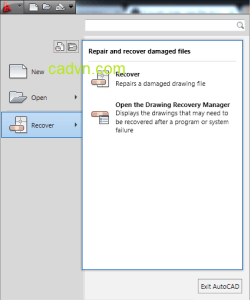
Bạn chọn tùy chọn Recover đầu tiên, sau đó một cửa sổ hiện lên bạn chọn đường dẫn tới file lỗi rồi sau đó nhấn Open và ngồi đợi phần mềm làm nốt công việc còn lại. Khi quá trình Recover hoàn tất, chương trình sẽ báo cho bạn biết có bao nhiêu lỗi và những lỗi nào đã được sửa.
Nếu bạn sử dụng cách trên mà không cho kết quả như mong đợi thì bạn hãy chuyển qua bước tiếp theo.
3. Sử dụng lệnh Audit và Puge
Bạn vào lệnh Audit bằng cách làm theo hướng dẫn trong ảnh dưới.
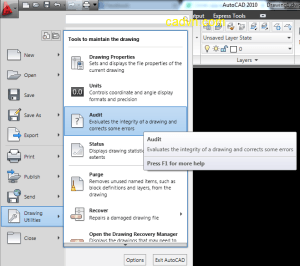
Phần mềm autocad sẽ hỏi bạn Fix any errors detected? [Yes/No], để đồng ý bạn chọn Y rồi nhấn Enter, phần mềm cad sẽ tiếp tục tìm và sử những lỗi mà tùy chọn Recover không đủ khả năng sửa. Bạn thực hiện phương pháp này cho tới khi nào autocad không tìm ra lỗi nào nữa thì mới thôi nhé. Sau khi thực hiện với lệnh Audit xong, chúng ta sử dụng lệnh Puge để loại bỏ những tham chiếu không dúng ra khỏi bản vẽ bởi có khi những tham chiếu này gây nên hiện tượng bản vẽ autocad lỗi không mở được.
4. Chuyển bản vẽ sang định dạng DXF
Để khắc phục bản vẽ autocad lỗi không mở được chúng ta còn một cách nữa là đưa bản vẽ về dạng DXF, để thực hiện phương pháp này, bạn cần phải nhanh tay nhanh mắt.
Các bạn làm theo hướng dẫn sau:
Vào Autocad mở file bị lỗi rồi nhấn OK nhưng ngay lập tức bạn nhấn ESC để hủy bỏ chức năng Regeneration. Nếu bản vẽ mở được thì sẽ xuất hiện thông báo “You may to practice thí process with an undamaged file to get a sense of how to do this”. Tiếp theo bạn gõ lệnh DXFOUT rồi điền tên file và nhấp OK rồi đợi một lát. Sau đó khởi động lại cad tạo một tệp mới gõ lệnh DXFIN để mở lại File DXF mới tạo, nếu thành công bạn lưu file đó lại với đuôi .DWG là xong.